Reklaam
Kas teil on veebisait või ajaveeb? Kui jah, siis kas teil on aimugi, kui palju külastajaid teid iga päev saab? Ja isegi kui olete installinud loenduri ja olete mõelnud, kuidas oma liiklust mõõta, on teil aimugi, kus teie külastajad tulevad, milliseid brausereid enamik neist kasutab, milliseid otsingumootoreid nad kasutavad või milline teie lehtedest on kõige rohkem populaarne?
Need on asjad, mida Google Analytics saab teie heaks teha. Mis on Google Analytics? Lugege seda MakeUseOfi SEO-halduri Ryan Dube'i Google Analyticsi juhendit. Ryani põhjalik juhend kõiges peate Google Analyticsi kohta teadma, see selgitab kõike, mida peate teadma veebi parima liikluse jälgimise kohta teenus.
Sisukord
§1. Sissejuhatus
§2? -? Google Analyticsi installimine
§3? -? Liiklus ja külastajate käitumine
§4? -? Liikluse allikad
§5? -? Teie sisu analüüsimine
§6? - kohandatud muutujad ja kohandatud aruanded
§7? - Lisad - reaalajas aruandlus, luureüritused ja seaded
§8? -? Järeldus
1. Sissejuhatus
Kas teil on veebisait või ajaveeb? Kui jah, siis kas teil on aimugi, kui palju külastajaid teid iga päev saab? Ja isegi kui olete installinud loenduri ja olete mõelnud, kuidas oma liiklust mõõta, on teil aimugi, kus teie külastajad tulevad, milliseid brausereid enamik neist kasutab, milliseid otsingumootoreid nad kasutavad või milline teie lehtedest on kõige rohkem populaarne?
Need on asjad, mida Google Analytics saab teie heaks teha.
See pole ainus tööriist teie veebisaidilt analüütilise teabe kogumiseks, kuid kuna Google on endiselt suurim otsingumootor Internetis ja kuna Enamik teie veebisaidi liiklusest pärineb tõenäoliselt Google'ilt, see on endiselt kõige täpsem ja tõhusam tööriist, mis on teie veebisaidi liikluse ja lugeja jälgimiseks saadaval demograafia.
1.1 - Google Analyticsi uurimine
Selles käsiraamatus kavatsen teid tutvustada kogu Analyticsi paketiga. Kui olete Google Analyticsi esimest korda kasutanud, ärge muretsege - ma alustan isegi teemast kohe alguses ja näidake teile, kuidas seda oma veebisaidile installida, enne kui sukeldute Google Analyticsisse pakkumised.
Mida täpselt Google Analytics pakub? Noh, kui olete väikese saidi igale saidile installinud väikese koodilõigu (ärge muretsege, see pole nii kõva kui see kõlab) - teil on juurdepääs kõigile oma veebisaidi üksikasjadele.
- Kõrgetasemeline ülevaade selle kohta, kui palju üksikuid inimesi on teie saiti külastanud ja kui palju lehti nad on vaadanud
- Kus teie saidi külastajad elavad ja milliseid keeli nad räägivad
- Kuidas külastajad teie veebisaidiga suhtlesid
- Tehnoloogia, mida nad teie saidile pääsemiseks kasutavad
- Muud veebisaidid, mis saadavad teie liiklust
- Teie saidi populaarseimad lehed
- Paljud erinevad viisid, kuidas inimesed teie saidile otsingumootorite kaudu jõuavad
See võib tunduda palju teavet ja mõte, et peaks installima koodi ja kaevama mäed läbi teabe hirmutab paljusid inimesi.
Kuid ma ütlen teile siin, et Google Analytics pole üldse nii keeruline, kui hakkate uurima, kuidas see on korraldatud ja kust leida otsitavat teavet.
2. Google Analyticsi installimine
Selleks, et teie Analyticsi konto saaks jälgida kõiki üksikasju teie veebisaidi liikluse kohta, on vaja viisi, kuidas teave teie saidilt ära tõmmata, kui külastaja maandub mõnele teie lehele. Installigem see nüüd.
Kui olete kontole registreerunud ja sisse loginud, klõpsake lihtsalt lehe paremas ülanurgas oleval lingil „Administraator” ja seejärel vahekaardil „Jälgimiskood”.
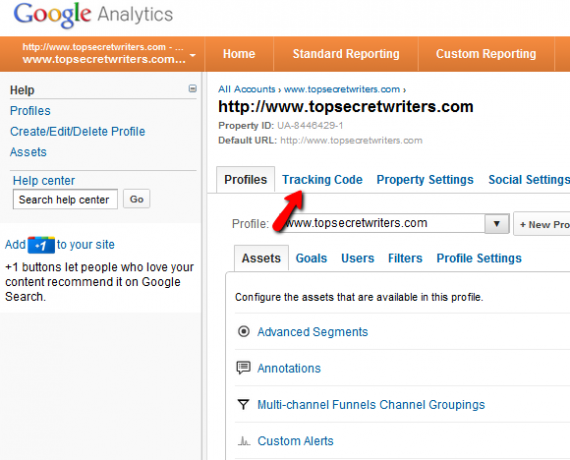
Sellel lehel näete, et teie saidi jälgimisolek pole veel andmete vastuvõtmine, nagu arvatakse. Kerige alla ja valige veebisaidi tüüp, mida oma kontoga jälgite.
Tavaline seadistus on “ühtne domeen”, kuid vajadusel saate jälgida ka mitut ülataseme domeeni või mitut alamdomeeni.
Kerige veelgi allapoole ja leiate koodi, mille peate oma konto töö alustamiseks oma veebisaidile kleepima.

Hoidke see leht lahti või kopeerige ja kleepige kood Notepadisse või mis tahes tekstiredaktorisse. Nüüd olete valmis koodi oma veebisaidile installima.
See on see osa, mis hirmutab paljusid arvutiteta asjatundlikke inimesi mis tahes Analyticsi paketi kasutamise eest. Ärge paanitsege: ma näitan teile, kui lihtne on seda koodi oma veebisaidil rakendada.
2.1 - jälgimiskoodi installimine WordPressile
Kui teie veebisait töötab WordPressis, on Analyticsi jälgimiskoodi installimine sama lihtne faili „footer.php” redigeerimine, asetades jälgimiskoodi faili kõige paremasse serva enne silt.
WordPressi abil saate seda teha, logides sisse oma WordPressi kontole ja klõpsates vasakpoolses menüüs jaotises Välimus jaotist „Redaktor”.

Valige loendist lihtsalt „Footer.php”, kerige alla ja leidke silt. Kleepige oma Google Analyticsi kood otse ülal. See on kõik - sa oled teinud!
2.2 - jälgimiskoodi kasutamine teistel veebisaitidel
Jälgimiskoodi installimisel on kõige olulisem see, et seda tuleb kuvada igal saidi lehel.
Päevadel, mil veebilehti ehitati üks leht korraga, oleks koodi installimise idee igale teie loodud uuele lehele olnud enamiku veebidisainerite jaoks õudusunenägu. Kuid tänapäeval tähendavad PHP, CSS ja tasuta veebidisaini platvormid nagu WordPress ja Blogspot, et see pole enam nii suur asi.
Enamasti peate installima Google'i jälgimiskoodi oma saidi komponendile, mis on laaditud iga lehega, mistõttu redigeerite Footer.php-faili WordPressis. Blogspotis on see veelgi lihtsam: minge lihtsalt oma Blogspoti saidi küljendusvormingule, kerige alla jalusesse ja klõpsake uue vidina lisamiseks.
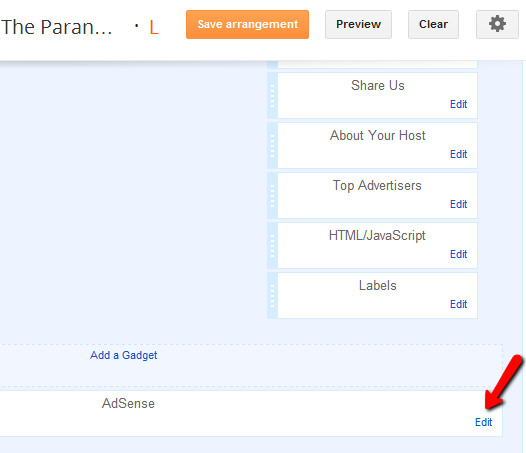
Eespool saate vaadata, kuidas kujundus välja näeb, kui valite Adsense'i vidina hulgast, kuid sama kehtib ka Blogspoti pakutava Google Analyticsi vidina kohta. Lisage see lihtsalt oma paigutuse jaluse jaotisse ja teie jälgimiskood on lubatud igal üksikul lehel.
Kui kasutate endiselt veebisaidi kujundust, millel pole igal lehel päiseid ega jaluseid, või mõnda neist muu ühise raamistikuga kujundus, võiksite oma saidi täiendamiseks kaaluda saidi ümberkujundamist sait. Seal on palju MUO artikleid, mis võivad teid selles aidata, näiteks Jack’s 6 veebisaidi nimekiri 6 tasuta saiti, et õppida programmeerimisest PHP-s Loe rohkem õppida tundma PHP programmeerimist. Ainus teine alternatiiv on Analyticsi koodi käsitsi kleepimine oma veebisaidi igale lehele.
Kui kood on jalusesse kleebitud või mõni muu teie lehe element, mis kuvatakse kõigil URL-idel oma saidil, olete lõpuks valmis alustama oma Google Analyticsi konto kasutamist oma veebi analüüsimiseks liiklus!
3. Liiklus ja külastajate käitumine
Alustuseks vaadake vasakpoolset menüüriba. Igasugust siin olevat üksust saab avada ja ahendada, muutes hõlpsaks enda organiseerimise, kui proovite liikuda erinevat tüüpi teabes.
Kõik vasakpoolses menüüs olevad menüüelemendid vastavad teie saidi peamiste teabeallikate loendile, mille loetlesin selle juhendi alguses.

Üks olulisemaid sektsioone on “Vaatajaskond”. See on ala, kus külastate kõike, mida võiksite oma veebisaidi lugejate kohta kunagi teada saada.
Noh, peaaegu kõik.
3.1 - vaatajaskonna ülevaade ja graafikute kuvamine
Muidugi on kõige olulisem teabe fragment - ja üks ekraan, kus leiate, et veedate suurema osa oma ajast - külastajate ülevaate aken.
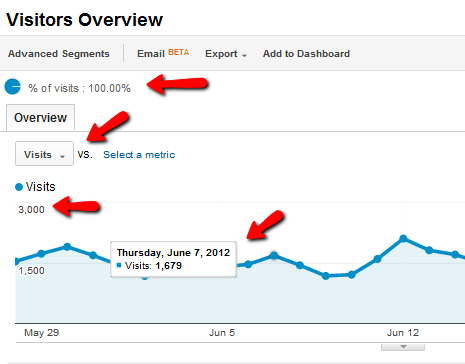
See on teie liikluse kõrgetasemeline vaade, mis kuvab 100% külastajatest, kes ühel või teisel hetkel teie veebisaidile maanduvad. Vasakul teljel olevad arvud on külastuste koguarv ja graafiku iga punkt tähistab külastajate arvu, kelle olete saanud kindla ajavahemiku jooksul - tavaliselt ühe päeva jooksul.
Graafiku ülaosas näete huvitavat funktsiooni, kus nupule on kirjutatud “Külastused” ja “VS. Valige mõõdik ”selle kõrval.
Paljud inimesed ignoreerivad neid rippmenüü kaste täielikult. Need võimaldavad teil graafikut kohandada, muutes kuvatavaid andmeid, näiteks põrkemäär (mitu inimest lahkub teie saidilt kohe pärast ühe lehe külastamist) või keskmine külastuse kestus.

Mõõdikud pakuvad peaaegu sama täpset nimekirja. See funktsioon sarnaneb kohandatud aruannete loomisega, mille juurde jõuan hiljem selles juhendis, kuna saate põhimõtteliselt kohandada seda, kuidas see vaikimisi graafik teie saidi külastusi kuvab. Näiteks kui muudate teise mõõdiku näiteks „Keskm. Külasta kestust ”, siis näete kahe külastaja käitumise otsest võrdlust.
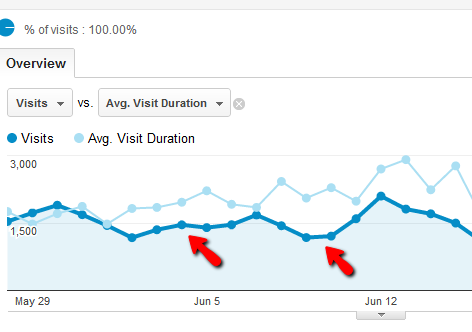
Selle pinnal näib see lihtsalt liiga palju teavet, kuid kui hakkate seda külastaja käitumist hoolikalt võrdlema, võib see paljastada palju selle, millist tüüpi sisu teie külastajad eelistavad.
Näiteks: ülaltoodud pildis näete, et mõnikord on külastuste arvu ja keskmise külastuse kestuse vahel suur erinevus. Visiitide kestus on tegelikult üsna ühtlane, sõltumata külastuste arvust.
Mida tähendab midagi sellist? Põhimõtteliselt ütleb see teile, et kuigi te ei pruugi selle aja jooksul meelitada sisuga palju uusi külastajaid, on oma olemasoleva lojaalse lugejaskonna huvi edukas hoidmine.
Proovige võrrelda oma liikluse erinevaid mõõdikuid ja võite olla üllatunud, mida avastad selle kohta, mis sisu töötab ja mis mitte.
Graafikuvas on mõned elemendid, millest peate aru saama, kuna need ilmuvad peaaegu igal Analyticsi andmete kuvamise lehel.
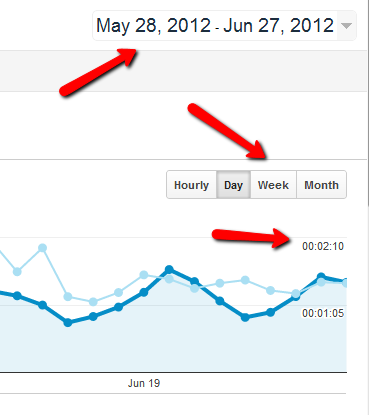
Diagrammi paremal küljel näete ajaraami valimisriba ja teise mõõdiku ühikuid - kui olete selle määranud. Nagu ma juba varem mainisin, vaikivad graafikud tavaliselt päevavalimitesse - see tähendab, et iga graafiku punkt on ühe päeva andmed. Saate selle muuta tunni, nädala või isegi igakuiseks.
Diagrammi selle ala ülaosas näete ka ajavahemiku valijat. Ärge unustage valitud ajavahemikku või võite olla üllatunud kuvatavate andmete üle!
Lisaks, kui libistate selle ülevaateekraani lehe alaossa, näete oma saidi kohta peaaegu kõike, mida võite ette kujutada, vähemalt kõrgetasemelise vaatevinklist.

Pidage siiski meeles, et see teave on ainult külastaja mahu ja käitumise teave. Enamik inimesi arvab, et see on seotud kogu Analyticsiga, kuid nagu te saate teada, on nendes menüüdes leidmiseks veel palju kalliskive.
3.2 - demograafia
Demograafiline piirkond on huvitav koht, kus uurida, kas soovite meelitada mitmekesisemat välismaist vaatajaskonda.
Keeleala aitab teil mõista, kuidas inimesed erinevatest maailma piirkondadest teie veebisaiti näevad. Kas teil on teatud riigist külastajaid piisavalt palju või lahkuvad nad teie saidilt sama kiiresti kui nad sellele maanduvad?

Selles jaotises tuuakse välja valdkonnad, kus peate globaalse vaatajaskonna jaoks atraktiivseks muutmist.
Üks minu lemmik Demograafia jaotisi on ekraan „Asukoht“. See näitab teatud mõõdikute graafilist jaotust maailma piirkondade kaupa. Näiteks: siin näitan külastuste arvu igast riigist üle maailma. Maht on varjutatud, helerohelisest veidi üle ühe külastaja jaoks ja tumerohelisest, kui teie külastajaid on kõige rohkem.

Ilus asi on siin see, et saate klõpsata kaardil ja puurida. Näiteks võin põhjalikult uurida, kas tohutu osa minu liiklusest USA-s tuleb Californias, New Yorgis, Texases ja Floridas.
Veelgi tähelepanuväärsem on see, et saate veelgi põhjalikumalt uurida, et näha selliseid asju nagu kuumad kohad riigis, kust pärineb suurem osa selle osariigi külastajaid.

Miks on seda hea teada? Noh, kui mõelda sellele suhtekorralduse või turunduse vaatepunktist, siis kui olete teada, kust suurem osa teie vaatajaskonnast pärineb, saate teha selliseid asju nagu jälitamaks reklaamijaid, kes soovivad nendel turgudel osaleda. Kui teie andmed on tõendina käes, saate pidada läbirääkimisi kõrgelt tasustatavate reklaamide loomiseks.
See on vaid üks näide paljudest viisidest, kuidas demograafia võib muidugi kasuks tulla.
3.3 - külastaja käitumine
Kui inimesed teie veebisaiti külastavad, kas teate, mida enamik neist teeb? Kas nad püsivad esimesel lehel ja võtavad aega, loevad aeglaselt artiklit ja seejärel klõpsavad teie saidi järgmisel lehel? Kas poleks tore?
Iga veebisaidi kujundaja lõppeesmärk on saada külastajaid veebisaidil püsima ja mitut lehte külastama. Mõnikord hõlmab see ka seda, et külastajad saaksid klõpsata konkreetsel müügi lingil või võtta mõni konkreetne toiming, näiteks toote ostmine.
Üks olulisemaid käitumisviise, mis võib teie saidi edu või ebaõnnestumist mõõta, on nüüd palju uusi külastajaid, keda meelitate. Sellist käitumist saate näha jaotises „Vaatajaskond”, kui klõpsate käsul „Käitumine” ja seejärel valikul „Uus vs. Naasmine ”.
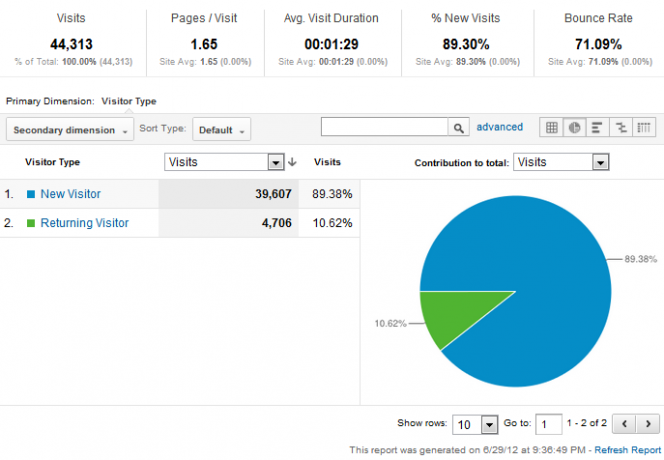
Numbrid on üsna lihtsad, kuid see, mida nad kirjeldavad, on kriitiline. Ühelt poolt soovite, et uue külastaja määr oleks väga kõrge - see ütleb teile, et teie SEO või sotsiaalmeedia jõupingutused töötavad ja meelitavad inimesi teie saidile.
Teisest küljest soovite ka, et inimesed tunneksid end sunnitud korduvalt oma veebisaidile naasma.
Sel põhjusel pole protsendimäärade vaatamine tegelikult nii väärtuslik kui tegelike arvude vaatamine, sest uusi külastajaid on alati rohkem kui naasvaid külastajaid. Mida sa tegelikult näha tahad, on see, kas mõlemad arv kasvab. Kuni see juhtub, läheb teil hästi.
Muud olulised tegevused, mida Google Analytics aitab teil jälgida, hõlmavad ka seda, kui sageli inimesed teie veebisaiti külastavad.

Need numbrid ei üllata teid - ainult üks kord teie lehte külastavate inimeste arv kaalub üles kõik muu. See on lihtsalt Interneti olemus.
Kui aga järgmistes teenindusaegades näete numbreid - inimesi, kes külastavad teid 5, 6, 7 või enam korda, siis läheb teil hästi. See on auväärne eesmärk töötada nende korduvate visiitide arvu suurendamise nimel.
Teine oluline külastajate käitumise aspekt, millele teil on juurdepääs, on link “Kihlamine”. See näitab teile, kui kaua külastajad teie veebisaidil püsivad, kui nad teid külastavad, samuti seda, kui palju lehti nad külastades klõpsavad.
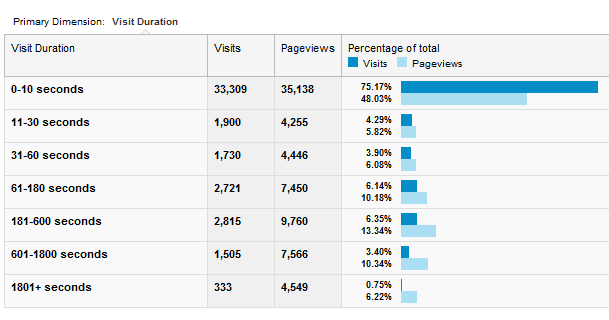
„Lehe sügavuse” statistika (mitu lehte inimesed külastavad) kuvamiseks klõpsake lihtsalt ekraani ülaservas oleval lingil „Lehe sügavus”.
3.4 - külastajate tehnoloogia
Tehnoloogia, mida teie külastajad teie saidi külastamiseks kasutavad, on hõlmatud nii tehnoloogia kui ka mobiili all.
Tehnoloogiajaotis võimaldab teil saada ülevaate nii brauserist, mida teie külastajad kasutavad, kui ka operatsioonisüsteemist, mida nad käitavad. See sisaldab ka statistikat selle kohta, mida Interneti-teenuse pakkujad (ISP) teie külastajad kasutavad.
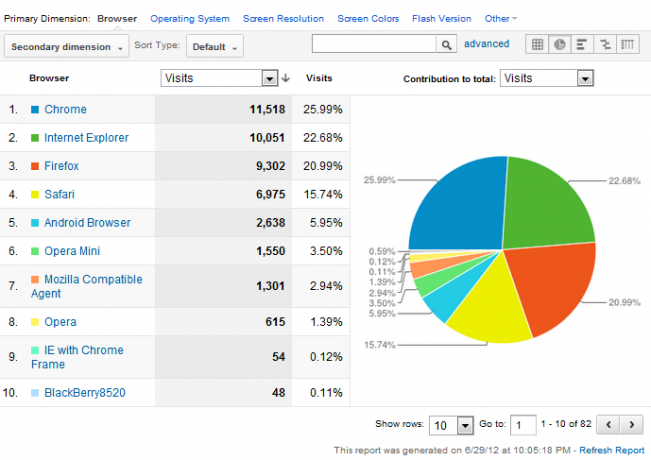
Miks oleks oluline, milliseid brausereid enamik teie külastajaid kasutab? Noh, ühe asjana võib see vihjata teatud brauseritega seotud probleemidele.
Enamasti peaksite suuremate brauserite - Chrome, IE, Firefox ja Safari - vahel olema korralik tasakaal. Kui näete teatud brauserite jaoks väga väikeseid liistuid - nagu näiteks Opera puhul -, tähendab see, et teie sait ei pruugi selle brauseri sees hästi esineda. On aeg katsetamiseks.
See on tegelikult üsna hämmastav, milliseid üksikasju saate oma külastajate kohta Google Analyticsist saada. Siit saate teada ekraani eraldusvõimet, ekraani värvisätteid ja isegi Flash'i versiooni, mida teie külastajad kasutavad.

Kogu see teave on teie mõistmiseks kuidas külastajad jõuavad teie saidile, et saaksite oma veebisaidi kujundust optimeerida. Veenduge, et see kuvataks enamiku külastajate jaoks võimalikult hästi.
Ärge unustage sageli vaadata ka vaatajaskonna jaotist Mobiil. Mitte ainult saate teada, kui suur osa teie külastajatest tuleb teie mobiili kaudu teie saidile seadmeid, kuid see jaotab liikluse isegi selle järgi, millist konkreetset mobiilseadet teie külastajad kasutavad.

See on tähelepanuväärne ja väärtuslik teave, kuna nende käes olevate andmete abil saate luua või optimeerida oma saidi mobiiliversiooni, mis töötab suurepäraselt suurema osa teie lugejate kasutatavate seadmetega. Või kui soovite oma saidile nutitelefonirakendust pakkuda, siis teate, milliseid platvorme teie külastajad kasutavad.
3.5 - külastajate voog
Kui keegi kahtleb Google Analyticsi väärtuses, osundan ta alati graafikule Külastajate voog. Selles publiku all olevas jaotises on muljetavaldav vooskeem, mis tegelikult graafiliselt jälgib külastajate voogu teie veebisaidi kaudu.
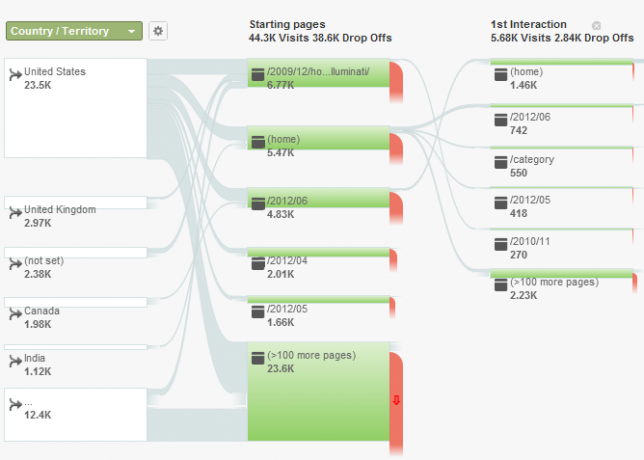
Vasakpoolsest esimesest rippmenüüst saate valida ükskõik millise lähtepunkti. Selle vaikeseade on riik, kuid saate valida näiteks külastaja keele, brauseri ja sotsiaalse võrgustiku hulgast või otsimootorist, kust nad pärit olid, ja isegi kohandatud muutujad (mida käsitleme kohandatud aruannetes jaotis).
Külastajate voog näitab teile, kuhu need külastajad teie saidile satuvad, millistele lehtedele nad suunatakse ja kuhu nad tavaliselt teie saidilt lahkuvad.
Selle konkreetse tee üksikasjade kuvamiseks võite klõpsata mõnel plokil ja valida „Avasta liiklust siin“.

Kui olete jõudnud väljalangemispunktini või mõne diagrammi rea plokki, võite klõpsata ja valige „Rühma üksikasjad”, et näha kõiki saidi üksikuid lehti, mis selle rühma moodustavad.
Külastajavoog võib avaldada teie saidi kohta olulist teavet, mida te muidu ei suuda tuvastada. See näitab probleemseid lehti, mis võivad tuua palju külastajaid, kuid põhjustavad ka nende kiiret lahkumist teie saidilt.
See võib näidata ka võimalusi, kus suurem osa teie liiklusest on koondatud ja teil pole õnnestuda lüüa et külastaja voolab koos olulise tootega või tekitab kiusatuse lasta neil teie veebisaidil veelgi klõpsata.
Nagu näete, on Google Analyticsi jaotis „Vaatajaskond” hõlpsalt üks tööriista kõige olulisemaid ja informatiivsemaid sektsioone, nii et veetage seal kindlasti palju aega.
4. Liikluse allikad
Lisaks konkreetsetele külastajatele, kes teie saidile iga päev tulevad, on liikluse allikad veel üks oluline sissetuleva liikluse kategooria, mida iga veebisaidi omanik peab tähelepanelikult jälgima.
Google Analyticsi liikluse allikate jaotis võtab vastu kõik teie veebisaidile tulevad külastajad ja rühmitab need kriitilisteks mõõdikuteks, mis annavad teile teada, mida teete õigesti ja mida teete valesti. Mõned mõõdikud, mille leiate liikluse allikate statistikast, hõlmavad järgmist:
- Liikluse tüübid - otsimootor, otsene või suunamine
- Märksõnad - populaarsemad otsingulaused, mis meelitavad inimesi teie veebisaidile
- Otsingutrendid - kui suurt nähtavust teie sait otsingulehtedel saab
- Suhtlusvõrgustikud - millised sotsiaalsed võrgustikud pakuvad teie saidile suurimat vaatajaskonda
Kui klõpsate jaotises Liikluse allikad jaotisel „Ülevaade”, näete enamiku nende liikluse allikate jaotust. Skeemigraafik annab teile kiire otsingu liikluse, suunamisliikluse ja otsese liikluse jaotuse. Samuti saate jälgida konkreetse kampaania liiklust. Kampaaniaid käsitletakse hilisemas peatükis.

Jaotuse all on teie omade loetelu kõige paremini toimivad märksõnad 7 tasuta tööriista saidile parimate märksõnade saamiseksKuidas sa tead, millised on parimad märksõnad? Kõrgetasemeliste märksõnade leidmiseks kasutage neid vingeid tasuta märksõna tööriistu. Loe rohkem . Need on populaarsemad laused, mida inimesed otsingumootorisse sisestavad ja tänu sellele otsingule lõpuks teie veebisaiti külastavad. Selles loendis kirjeldatakse, mida teete õigesti, ja nendest terminitest saadud külastused on sisuliselt teie veebisaidi salajane kaste - need on ainulaadsed fraasid, mis teie külastajatele tõmbavad.
Hoidke neid nii privaatsena kui võimalik, sest kui teie konkursil on käes need suure jõudlusega märksõnad, saavad nad neid sihtida ja teie kallid potentsiaalsed külastajad eemale tõmmata.
4.1 - liikluse jaotus
Kui soovite selget pilti sellest, millised veebisaidid, ajaveebid ja otsimootorid teile kõige rohkem liiklust saadavad, soovite vaadake kõiki jaotise “Allikad” jaotisi, sealhulgas kogu liiklus, otsene, viited, otsing ja kampaaniad.

Nende all olev loend jagab sissetulevad liiklusmustrid mitmeks elemendiks. Need elemendid hõlmavad järgmist
- Külastused - mitu inimest jõuab teie saidile otse loetletud allikast
- Lehti / külastus - kui külastajad saabuvad, mitu teie saidi lehte nad vaatavad?
- Keskmine külastuse kestus - kui kaua nad teie saidil enne lahkumist püsivad?
- Uute külastuste protsent - liikluse protsent allikast, mis pole teie saiti varem külastanud
- Põrkekiirus - protsent, mis saabub sellest allikast ja lahkub siis kohe
Kombineeritult räägib igaüks neist elementidest teile palju selle vaatajaskonna kvaliteedi kohta, mille allikas teile edastab. Kui saate ühe oma žanri konkurentide hulgast palju liiklust, näete tõenäoliselt kõrgeid lehti külastuse kohta, pikka kestust ja madalat põrkumiste määra.
Peamine näitaja on siin põrkemäär. Kui teie põrkemäär on alla 80%, läheb teil hästi. Kui see jääb vahemikku 50–70% või vähem, teete suurepärast tööd, hoides oma lugejate huvi.
4.2 - otsingumootori optimeerimine
Liiklusallikate all olev jaotis Otsingumootori optimeerimine annab teile parema ülevaate otsimootori tasemel toimuvast enne, kui inimesed seda isegi teie veebisaidile suunavad.
See ületab ainult sissetuleva liikluse - siinne jaotus näitab tegelikult teile, kui palju näitamisi otsingumootori tulemuste lehel saate. Võib-olla näete siin väga suuri numbreid, kuid ärge ärge ärge ärge veel liiga erutuge.

Kui näete üle 100 000 kuvamise, on see tõesti hea, kuid peate saama ka proportsionaalselt palju klikke - see tähendab, et need inimesed klõpsasid otsingutulemustes teie lingil.
Tavaliselt peaks madal keskmine positsioon (mida lähemale 1-le, seda parem) andma palju näitamisi. Selle tulemuseks on kõrge klikkide arv, mille tulemuseks on kõrge klikkimise määr (CTR). See on muidugi täiuslikus maailmas.
Arvesse tuleb võtta veel ühte tegurit ja see on üks, mille isegi paljud SEO eksperdid unustavad: märksõnade nõudmine. Isegi kui saadate otsinguterminist eriti kõrgeid näitamisi ja teil on hea keskmine positsioon, võiksite seda teha saavad endiselt väga kehva CTR-i lihtsalt seetõttu, et tegelikult pole piisavalt inimesi, kes seda konkreetset otsivad termin.
Niisiis, palju õnne teile, kui olete saanud palju näitamisi. See pole aga palju väärt, kui keegi ei osta ...
Kui soovite näha, mida inimesed ostavad, kui nad teid otsingumootori tulemustes näevad, klõpsake siis nuppu „Sihtlehed“. See näitab teile teie saidi otsingumootorite loetletud lehti, mis saavad kõige rohkem klikke. Need on teie edulood.

Nagu näete, toimib siinne ülemine leht uskumatult hästi - otsimootorite tulemustes on 300 000 näitamist keeruline saavutada ja üle 2% -line klikkimise määr on iga standardi edu.
Sama teavet saate vaadata ka riikide kaupa, kui klõpsate „Geograafiline kokkuvõte”.
4.3 - sotsiaalne liiklus
Liikluse viimane osa näitab teile sissetuleva liikluse statistikat peamistest võrgus olevatest sotsiaalsetest võrgustikest. Üldine ülevaade näitab teile, kus asuvad teie kõige paremad sotsiaalvõrgustikud.
Kui olete aktiivne Facebookis, Twitteris või muudes suhtlusvõrgustikes, peaksite neid selles loendis oma suurteks lööjateks pidama. Teie pingutused seal peaksid otseselt kaasa tooma kõrge sissetulevate külastuste arvu.
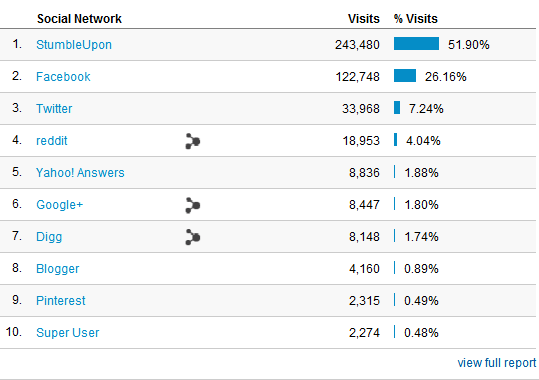
Kui neid pole tipus, siis teete tõenäoliselt midagi valesti ja peate võib-olla kaaluma oma lähenemisviisi nendes võrkudes.
Kategooria „Sotsiaalne” all olev link „Lehed” toimib samamoodi nagu nägite selles aruandes varem näiteks allikate või otsingumootori liikluse kohta. Saate vaadata, millised teie lehed saavad nendest sotsiaalsetest võrgustikest kõige rohkem sissetulevat liiklust - sealhulgas külastused, lehevaated, külastuse kestus ja muud tegurid.
Siinkohal väärib mainimist Google Analyticsi võimalus jälgida oma saidile installitud sotsiaalseid pistikprogramme. Siin olevad tulemused näitavad teile, millised teie veebisaidi lehed saavad kõige rohkem meeltmööda, plussi plussi või säutsu.

Analyticsis on need kõik liigitatud sotsiaalseteks toiminguteks. Teisisõnu, kui inimesed suhtlevad lähtepunktina teie veebisaidi sotsiaalsete võrgustikega, on see sotsiaalne tegevus.
Ja kui soovite näha, kuhu inimesed konkreetsete sotsiaalsete võrgustike saabudes teie saidil lähevad, saate seda kasutada tööriista „Sotsiaalse külastaja voog”, täpselt nagu te kasutasite tööriista Külastajate voog selle vaatajaskonna jaotises manuaal.

Selle tööriista ilu seisneb selles, et saate kindlaks teha konkreetsed mustrid - asjad, mida teatud sotsiaalsete võrgustike inimesed eelistavad. See võimaldab teil oma tulevasi postitusi neis võrkudes hoolikalt kohandada, et lähtuda sellest, mis teile teadaolevalt inimestele meeldib. Kui teete seda, suureneb postituste, retweetide ja muude sotsiaalsete reaktsioonide määr.
Nagu näete, on liikluse allikate jaotis andmeterikas ala, mis aitab teil mõista, kus lugejad on pärit, millised on nende eelistused ja miks nad otsustasid klõpsata teie lingil ja külastada teie sait. Arusaamine, mis on 9/10 kümnendikust lahingust, et meelitada veelgi rohkem lugejaid.
5. Sisu analüüsimine
Kui olete sellega kaugele jõudnud, ei leia te saidi sisu jaotises liiga palju üllatusi. Kuigi plaanin teid šokeerida mõne väga laheda funktsiooniga, siis ärge jätke seda jaotist üle!
Põhimõte on see, et sisu on teie veebisaidi süda, nii et see on tõenäoliselt üks Google'i valdkondi Analyticsi, mille abil saate kulutada suurema osa oma ajast, eriti kui uurite uusi artikleid kirjutama.
5.1 - saidi sisu
Jaotis Saidi sisu keskendub teile kogu sisu - teie saidi kõigi lehtede - toimimisele. Kui palju lehevaatamisi ja unikaalseid külastajaid nad sisse toovad ja kui paljud inimesed lihtsalt põrkavad lehelt minema ja lähevad mujale?

Olete seda jaotust varem näinud, kuid selles jaotises on kogu statistika keskendunud lehtede kaupa analüüsile.
Kui olete huvitatud sellest, kuidas teie saidi suurematel lõikudel, näiteks teie määratletud piirkondadel, läheb unikaalsetesse kategooriatesse - nagu MUO teeb näiteks koos / dir / või / tech-fun / -, võite klõpsata nupul „Sisu Puurimine ”.
Üks viis sellest on abi olukordades, nagu näiteks minu veebisaidil, kus rühmitan artiklid aasta ainulaadsesse kataloogi. Seda tehes saate tegelikult jälgida, kuidas teie sait on toiminud aastast aastasse konkreetsel ajavahemikul, näiteks suvel või talvel.
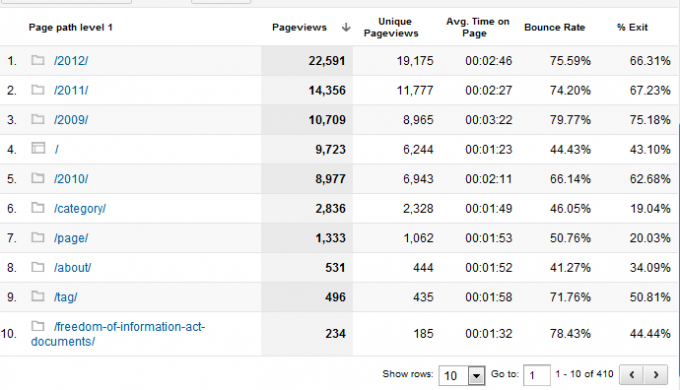
Kui teie sait on korraldatud nagu MakeUseOf, saate jälgida oma veebisaidi terveid alasid, et teha kindlaks, millised jaotised täidavad taigen ja millised alad lugejaid tegelikult ei huvita.
Kui soovite näha oma populaarsemaid sihtlehti (leht, mida enamik külastajaid näevad, kui nad esmakordselt teie saidile saabuvad lehelt Internet) või oma populaarseimad väljumislehed (lehed, millest enamik külastajaid lahkub), võite klõpsata neil linkidel jaotises „Saidi sisu” Analytics.
5.2 - saidi kiirus
Kas otsite uusi viise, kuidas oma otsingumootorite loendit Google'i otsingus täiustada? Üks esimesi asju, mida ma ütlen inimestele, kui nad küsivad minult näpunäiteid oma SEO väärtuse parandamiseks, on heita pilk madalalt rippuvatele viljadele. Üks neist teguritest on saidi kiirus.
Möödunud päevadel pidid veebimeistrid kas leidma inimesi kogu maailmast, et laadida oma veebileht üles ja aja üles panema, või viimasel ajal veebis kasutama veebisaidi võrdlusuuringu tööriistad, mis annavad teile teada, kui kiiresti või aeglaselt teie veebisait laaditakse erinevatest maailma piirkondadest ja erinevatega brauserid.
Õnneks pakub Google Analytics nüüd saidi sisu jaotises „Saidi kiirus” väärtuslikku tööriista. See ala annab teile saidi toimivuse andmed.

See hõlmab seda, kui kaua võtab teie veebiserver HTTP päringutele vastamiseks aega (reageerimisaeg), kui kiiresti individuaalne elementide allalaadimine (allalaadimise aeg) ja kui kaua kulub teie veebisaidi lehtede keskmiseks täielikuks laadimiseks.
Milliseid numbreid te siit otsite? Noh, arvamused varieeruvad sõltuvalt sellest, kellelt te küsite, kuid enamasti soovite, et keskmine reageerimisaeg oleks alla 1 või 2 sekundi. Nii reageerib teie server teie saidi lehe päringule ja hakkab külastajale andmeid saatma.
Kui saidi vastamine võtab tänapäevases kiiretehnoloogilises Internetis kauem aega, siis olete teie tahe kaotada külastajaid.
Kuidas on aga nii kõrge keskmise lehe laadimisajaga? Ideaalis peaks see olema 10–15 sekundit, eelistatavalt alla 10 sekundi. Enne paanitsemist uurige graafikut lähemalt.

Kui viite hiire graafikupunktide kohale, näitab see teie veebisaidi keskmist lehe laadimisaega sellel päeval. Seda tehes võib lehe üksikute päevade laadimisaeg tegelikult olla 10–15 sekundit.
Probleem on selles, et päevadel, kus teil on märkimisväärne liikluse määr, teete ajaveebivarukoopiaid või kui server on mingil põhjusel muul viisil maksustatud, siis on teil suur mõõn. Iga suur teravik viskab üldise keskmise maha.
Kui näete suuri naelu, võite proovida tõrkeotsingut, mis võib neid põhjustada, klõpsates „Lehe ajastus” ja tuvastades oma saidi aeglaselt laadivad lehed.
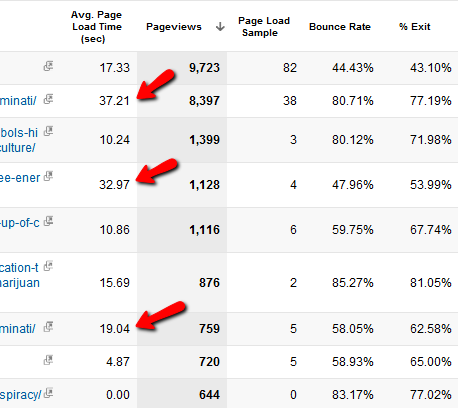
Mõnikord võib üksikutel lehtedel olla liiga suur pilt, mille olete juhuslikult kaasanud mõne artikli või võib-olla lisasite skripti, mis põhjustab kogu lehe lohistamise ajal koormus. Leheküljeajastuse loend aitab teil kiiresti leida probleemseid lehti, neid probleeme lahendada ja dramaatiliselt parandada saidi üldist lehe laadimise kiirust.
5.3 - saidiotsing
Kui olete oma saidile installinud Google'i otsingutööriista, et inimesed saaksid teie veebisaidil otsida, näete andmeid, kui klõpsate küljeribal jaotises „Sisu” lingil „Saidi otsing”.
Enamik saite ei tööta otsinguriista kaudu palju liiklust. Võrdlevalt võib öelda, et ainult väga väike protsent inimesi kasutab saidiotsingut tegelikult võrreldes inimestega, kes saabuvad saidile otse mõnel muul veebisaidil.
Sellegipoolest võimaldab see jaotis teil jälgida inimesi, kes saidi otsingutööriista abil teie veebisaiti külastasid.
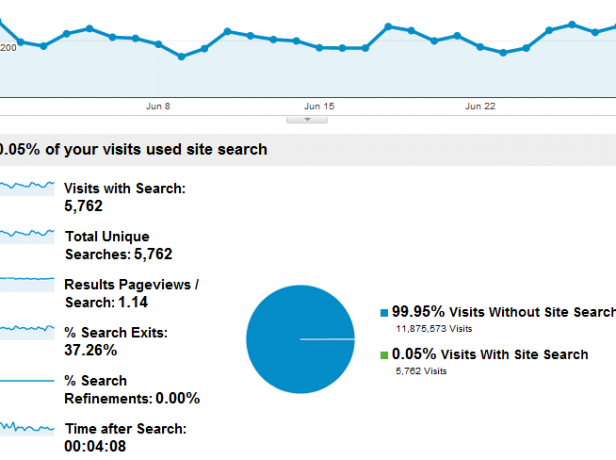
Näete võrdlust saidiotsingukülastuste ja kõigi teiste külastuste vahel ning kui soovite näha, kuhu otsingutööriist nendele külastajatele saatis, klõpsake lingil „Otsinguterminid“. Võib-olla ei näe te tegelikke otsingutermineid - paljudel veebisaitidel on lihtsalt kood, sõltuvalt sellest, kuidas oma otsingumootorit seadistasite.
Klõpsake linki ja näete „Sihtlehte”, kuhu otsing külastajatele saatis. See võib näidata teile seda laadi sisu, mida inimesed teie lehele jõudes otsivad, ja see teave pakub teie külastajate mõtteviisile veel ühe näpunäite.
Mida rohkem teate teie veebisaidile saabuvate inimeste kohta, seda paremini saate oma sisu neile lugejatele meeldimiseks kohandada.
5.4 - Üritused
Kuigi külastuste jälgimine, lugejate voog ja märksõnade toimivus on imeline, ei lõpe Google Analytics sellega, kui peaksite jälgima teie veebisaidil toimuvat.
Kas poleks tore jälgida, mitu inimest klõpsab reklaamilinki või laadib alla teie hostitud video?
Kui järele mõelda, on Google Analytics ideaalne vahend selliste sündmuste jälgimiseks, sest see jälgib juba iga teie veebisaidi lehtede laadimist ja iga klõpsu. Niisiis, miks mitte kohandada täiendavaid toiminguid, mida soovite, et Google Analytics teie jaoks koguks ja korraldaks?
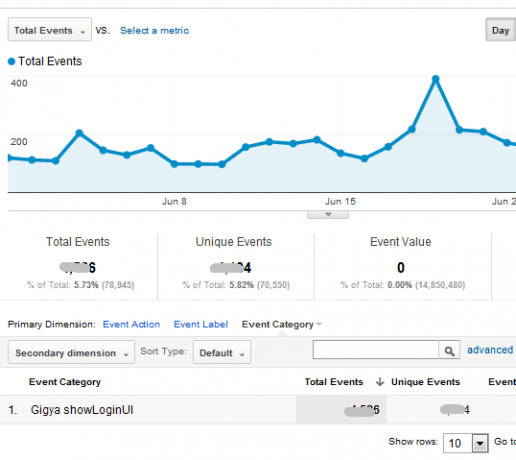
Üksikute sündmuste jälgimiseks lisage erikood linkidele, millele teie külastajad lehel klõpsavad. Sa annad igale sündmusele nime ja kategooria ning nii koguneb Google Analytics, mitu korda lugejad selle toimingu tegid.
Inimesed teevad seda tavaliselt reklaamikampaaniate lehel, kui nad soovivad jälgida, mitu inimest klõpsas reklaamilinki või klõpsas teatud veebilehel vormi esitamiseks. Kuni sündmusel „onClick” on õige Google Analyticsi kood, töötab see.
Kood näeb välja selline:
Kui Google registreerib kliki nagu tavaliselt kõigi teie lehe klõpsude puhul, näeb ta funktsioonikõnet “_gaq.push”. See ütleb Analyticsile, et proovite selle klõpsuga teavet edastada. Seejärel heidab Analytics pilgu teie väljaantavale käsule, mis sel juhul on „_trackEvent”.
Hilisemas peatükis näete, kuidas sama tüüpi tehnikat kasutatakse ka kohandatud jälgimismuutujate tegemiseks.
Kui kuvatakse käsk _trackEvent, registreerib Google Analytics selle klõpsamissündmuse jaotises Kategooria „Edendamine”, järgmiseks toimingu kirjeldus ja lõpuks valikuline silt, mida täiendavalt kirjeldada sündmus.
Need koodi viimase vaate väärtused on valikuline arvväärtus, mida saate kasutada lingile erikoodi määramiseks ja olenemata sellest, kas te soovite registreerida mitte-interaktsiooni sündmused, see tähendab, et keegi saabub lehele ainult vormi esitamiseks ja lahkub seejärel kohe teie saidilt. Tavaliselt on see seatud valeks.
Kui olete sündmuste loomisega alustanud, saate neid vaadata Google Analyticsi jaotises „Sündmused” jaotises Ülevaade.
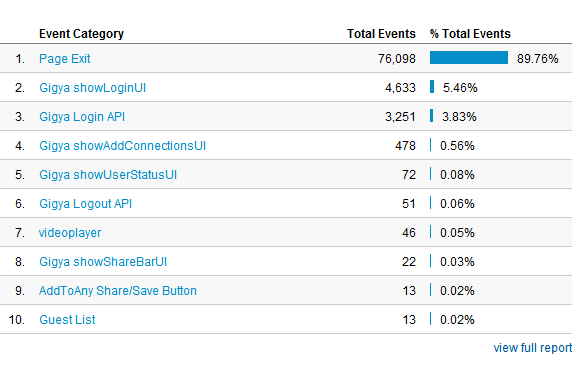
Jaotis Üritused sisaldab ka oma jaotist „Sündmuste voog”, mis on hindamatu, kui soovite näha, millised sissetulevad lugejad kipuvad teie lehel seda toimingut tegema, teised külastajad seda ei tee.

See aitab teil lehte kohandada, et julgustada veelgi rohkem klikke või vormistama edastusi, kui olete täpselt teada, kust teie kõige potentsiaalsemad kliendid on pärit.
5.5 - Adsense'i integreerimine
Kas poleks tore näha täpselt, kui palju tulu teie saidi teatud lehed teie Google Adsense'i kontole teenivad? Kui teate, mis tüüpi lehed või sisu tekitavad rohkem reklaamiklikke ja teenivad rohkem tulu, saate oma tulevasi lehti ja sisu kohandada nii, et sellel oleks suurem sissetuleku teenimise potentsiaal.
Enne kui see toimib, peate oma AdSense'i konto integreerima oma Analyticsi kontoga. Kuidas sa seda teed? Noh, kõigepealt peate veenduma, et linkitaval Adsense'i kontoga seotud meilil on linkitatava Analyticsi konto administraatoriõigused kuni.
Usu mind, see pole keeruline. Lihtsalt minge Google Analyticsi sätetesse Administraator, klõpsake vahekaarti Kasutajad ja kui Google Adsense'i e-posti aadressi pole, klõpsake lihtsalt nuppu Uus kasutaja ja lisage see administraatorina.

Nüüd peate vaid integreerima Adsense'i konto Analyticsiga. Selleks logige sisse oma Adsense'i kontole. Kui teie kontot pole veel mõne teise Analyticsi kontoga lingitud, näete linki „Integreeri Google Analyticsiga”.

Kahjuks pole Google selle kirjutamise ajal mõelnud välja sujuvat viisi teie Adsense'i konto integreerimiseks uuega Analyticsi versiooni, nii et kõigepealt peate oma Analyticsi kontol ekraani allossa kerima ja klõpsama valikul „Vana versioon - Aruandlus ”.
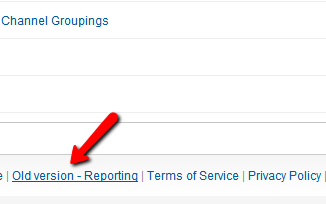
Seejärel valige rippmenüü „Minu Analyticsi kontod” all Analyticsi konto, millega soovite oma AdSense'i konto linkida.
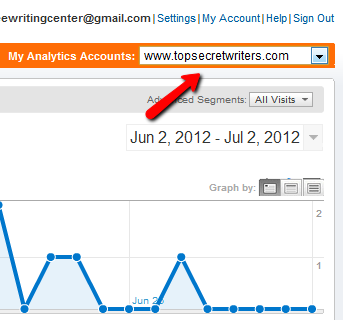
Klõpsake sellel lehel päise menüüs nuppu „Analyticsi seaded”.

Lõpuks peaksite oma domeeni all nägema mitut menüüelementi. Klõpsake linki „Andmeallikad”.

Selles jaotises saate linkida nii AdWordsi kui ka AdSense'i. Sel juhul proovite AdSense'i linkida, seega klõpsake vahekaarti Adsense
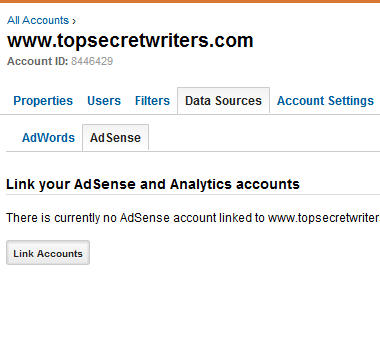
Ja lõpuks, lihtsalt valige Adsense'i konto domeen ja Google Analyticsi profiil, millega soovite selle linkida, ja oletegi valmis!

See võib tunduda veidi keerukas, kuid töötab. Mingil hetkel võib Google tulla välja kiirema ja hõlpsama viisi selle linkimiseks, kasutades uuemat Google Analyticsi kontot. Kui olete oma Google Analyticsi kontol, siis tulemuste nägemiseks klõpsake jaotises „Sisu” jaotisel „Adsense” ja seejärel „Ülevaade”. Peaksite nägema järgmist pilti.

Ärge ajage närvi, et kõik on nullid. Fakt, et midagi üldse kuvatakse, tähendab, et teie Analyticsi konto on nüüd lingitud Adsense'i kontoga. Adsense'i andmete teie Analyticsi kontole migreerimine võtab veidi aega. Jätkake kontrollimist ja mõne aja pärast näete, kui palju reklaamitulu teie saidi üksikud veebilehed toovad.
5.6 - Analyticsi katsete tegemine
Kas näete vaeva, et rohkem külastajaid telliks teie uudiskirja või ostaks toodet, mida müüte oma lehel? Kas tundub, et keegi ei viitsi sellel konkreetsel lehel midagi ette võtta?
Google Analytics pakub uuenduslikku tööriista, mille abil saate selle ühe lehega eksperimenteerida, kasutades soovitatud kujundusvariante, et näha, kas see parandab klikkimise või toimivuse määra.
Katse algab lihtsalt selle lehe ühe lehe URL-i sisestamisega katselehe URL-i väljale.

Katse eeldab, et olete juba loonud hulga erinevaid lehti, mida soovite testida. Need lehed peavad olema aktiivsed, et Analytics saaks juurdepääsu URL-ile ja koguda andmeid mõlema (või enama) versiooni kohta.
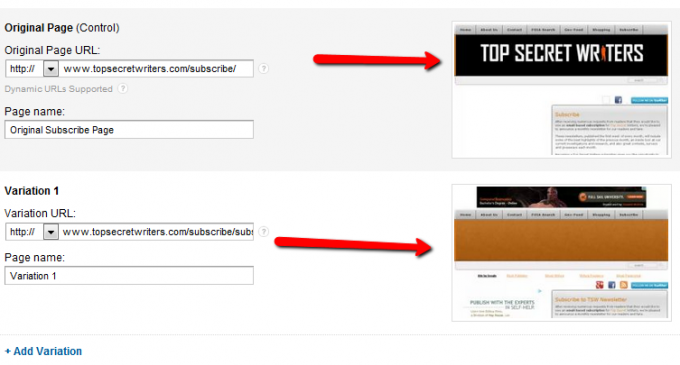
Seejärel saate määrata, kui palju külastajaid sellele algsele lehele suunatakse katse alternatiivsetele lehtedele. Allpool toodud näites olen eksperimendi seadistanud selliselt, et pooled külastajad suunatakse alternatiivsele lehele.

Protsessi lõpuleviimiseks peate juba seadistama sündmused (vt jaotist 5.4), mida saate kasutada katse eesmärkide seadmiseks. Sel juhul püstitaksin eesmärgi, mis põhineb tellimisnupul sündmuse koodina seadistatud tellimiskliki sündmusel.
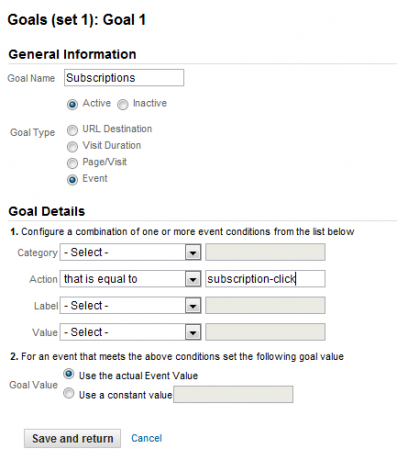
Enamasti annavad katsed teile konversioonide saamiseks selge võitja. Google Analytics lubab teil seadistada korraga mitu lehekujundust, et neid korraga testida, nii et te ei pea kulutama aega ühe lehe korraga katsetamisele. Jaotades liikluse ühtlaselt katse kõigil testlehtedel, saate murdosa aja jooksul kindlaks teha kõige edukama kujunduse.
5.7 - lehesisese analüüsi mõistmine
Viimane jaotis Sisu all on hämmastav tööriist - üks ausalt öeldes minu lemmikuid -, mida nimetatakse „lehesiseseks analüüsiks”.
See on teie saidi avalehe graafiline esitus koos Analyticsi andmetega, mis on kaetud tegeliku lehe ülaosaga.
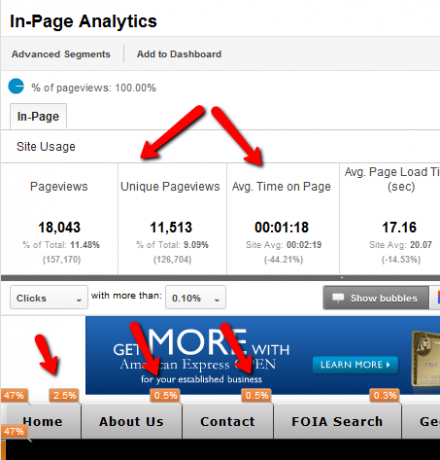
Teie põhilehe kogu statistika statistikaperioodi jooksul, mille olete määranud Analyticsi lehe ülaosas, on üksikasjalikult esitatud graafiku kohal. Allapoole kerides näete väikseid mullid, mis näitavad selle lingi klõpsanud külastajate protsenti.
Võite vaid ette kujutada, kui väärtuslikud need andmed on. Põhimõtteliselt võimaldab see teil koostada oma saidi soojakaardi, mis näitab, kuhu tõenäoliselt rohkem külastajaid klõpsab. Kui soovite näha tegelikke klikkide kogusummasid, klõpsake lihtsalt mulli ennast ja näete nii üldist protsenti kui ka selgesõnalisi klikke.

Kujutage ette, kui väärtuslik see teave on, kui pöördute reklaamijate poole. Kui saate näidata andmeid, mis tõestavad, et rohkem külastajaid kipub klõpsama teie avalehe teatavatel aladel, muudab lehe see ala neile reklaamijatele palju väärtuslikumaks. See võib tähendada teie jaoks suuremat reklaamitulu.
Teine viis, kuidas need andmed on kasulikud, on mõista, mis teie lugejaid tegelikult huvitab. Kui teie avalehel on sildipilv või kategoorialoend, siis on nende klikkimise määr pikk tee selleni, et aidata teil oma külastajate meelt lugeda.
Näiteks nagu näete siin, eelistavad mu külastajad selgelt vandenõuteooriaid, ülisalajasi projekte ja kõike, mis on seotud Illuminati või spioonide vidinatega.
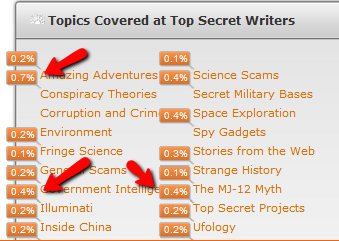
Lugeja huvide hindamine aitab teil tulevikus välja töötada sellist sisu, mis hoiab külastajaid iga päev rohkem.
6. Kohandatud muutujad ja kohandatud aruanded
Üks Google Analyticsi valdkondi, mis enamikule kasutajatest jääb halvasti arusaadavaks ja mida seetõttu enamik kasutab harva, on kohandatud aruandlus.
Nagu olete seda hetkeni näinud, annab Google Analyticsi tavaaruandlus teile palju teavet veebiliikluse, sisu toimivuse ja palju muu kohta. Kohandatud aruandlus teeb aga kõik selle, lisaks võimaldab see sõna-sõnalt väga täpset teavet teie liikluse ja teie kohta taotleda lõpuks koos aruannetega, mis ütlevad teile täpselt seda, mida soovite teada, mitte seda, mida Google Analyticsi loojad soovite tean.
Selles jaotises näitan teile, kuidas luua juba olemasolevaid standardseid muutujaid kasutades oma kohandatud aruandeid Analyticsis, samuti kohandatud muutujad, mis edastati Google Analyticsile samal viisil, kui jagasite jaotises Sündmused 5.4.
6.0 - kohandatud aruannete loomine
Kohandatud aruannete loomisega alustamiseks klõpsake lihtsalt Google Analyticsi juhtpaneeli menüüs linki „Kohandatud aruandlus”.
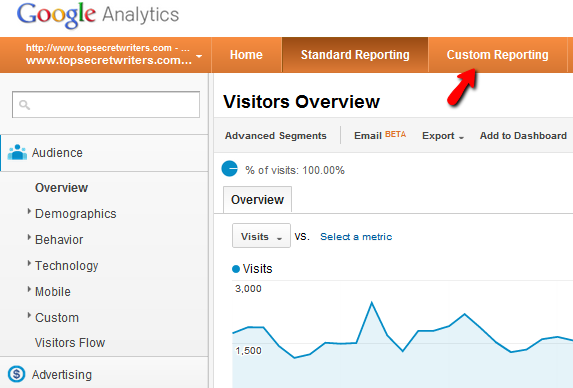
Kui olete juba kohandatud aruandeid loonud, näete neid vasakpoolses navigeerimismenüüs jaotises „Kohandatud aruanded”. Muidu näete lihtsalt linke oma esimese kohandatud aruande loomiseks. Alustamiseks klõpsake lihtsalt nuppu “Uus kohandatud aruanne”.

Järgmine ekraan on selline, millega harjute, kui loote palju kohandatud aruandeid. See on alati see ekraan, mida kasutate. Alguses tundub see keeruline, kuid kui hakkate seda uurima, näete, et nende aruannete loomise protsess on imeliselt intuitiivne.
Põhimõtteliselt on teil kaks murettekitavat andmekogumit, mõõdikud ja mõõtmed. Need on keerulised sõnad väga lihtsa mõiste kirjeldamiseks.

Põhimõtteliselt on valitud mõõdikud sellised, mida soovite mõõta. Teisisõnu, soovite tõenäoliselt näha, kui palju unikaalseid lehevaatamisi, liikluse allikaid või mõnda muud toimivuse määra on. Tegelikud väärtused - mõõtmised - on teie mõõdikud.

Mõõtmed seevastu on asjad, mida soovite mõõta. Näiteks kui määrate mõõdiku lehevaatamisteks, võivad teie mõõtmed olla sisu -> pealkiri. See on lihtsaim aruanne, mis näitab liiklust pealkirja kohta. Võite vaadata ka paljude erinevate eelmõõtmete mõõtmeid, näiteks allikad (kui palju liiklust tuleb erinevatest allikatest), külastajad ja palju muud.
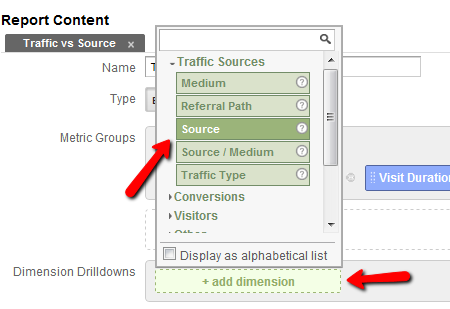
Ühe näitena aruannetüübist, mille võiksite koostada, on siin üks minu koostatud kohandatud aruanne, mis näitab mind mõlemaid konkreetsetest allikatest (nt erinevad viitamissaidid või otsing) pärit külastajate lehevaatamisi ja külastuste kestust mootorid.

Saadud aruanne näeb välja selline. Nagu aruandest näete, on suurem osa minu veebisaidi külastustest ja külastuste kogukestvus lehed pärinevad Google'ist, kuid mõnikord saate nendest juhtudest teha üllatavaid avastusi aruanded.

Võite teada saada, et mõni varjatud sait saadab teile palju kvaliteetset liiklust.
Siin on veel üks näide asjadest, mida saate teha. Sel juhul vaatlen oma saidi konkreetsete lehtede kuvamisi ja külastuste kestust. Kuid nagu siin näete, kasutan ka filtrit. Soovin kaasata ainult neid lehti, kus sissetulevat liiklust pärineb Google kui allikat ja see selleks.

Tulemused näitavad lehe URL-i (kui oleksin soovinud lehe pealkirja, oleksin pidanud kasutama jaotise pealkirja) ja muidugi kõigi saabuvate Google'i külastajate lehevaatamisi ja külastuse kestust.

See võib olla abiks külastaja käitumise mõistmisel vastavalt sellele, kust nad tulevad.
6.1 - kohandatud muutujate kasutamine
Kohandatud muutujad on spetsiaalne viis laiendada Google Analyticsi funktsioone, tuues oma veebisaidilt täiendavaid andmeid, mida teie tavakontol tavaliselt pole.
Selle teeb võimalikuks spetsiaalne Google Analyticsi funktsioon nimega “_gaq.push”, mida kutsute Google'is Analyticsi kood, mis teil juba on igal saidi veebisaidil (tõenäoliselt footer.php-failis, kui teil on WordPress leht).
Oletagem näiteks, et kui Google Analytics kogub teie lehtedelt andmeid, soovite edastada Analyticsile kuu, mil leht avaldati.
Käsk _gaq.push töötab järgmiselt:
_gaq.push (['._ setCustomVar, INDEX, NIMI, VÄÄRTUS, OPT_SCOPE']);
„INDEX” on pesa 1 kuni 5, mida soovite muutuja jaoks kasutada. „NAME” on tegelik muutuja nimi, mida soovite kasutada ja mida kuvatakse Analyticsis, „VALUE” on väärtus, mille soovite sellele muutujale edastada, kui lehte vaadatakse (või toimub mõni sündmus) ja “OPT_SCOPE” määratleb taseme - külastaja, seanss või leht (valikuline).
Seega, kui kasutate WordPressi, saate käsu _gaq.push edastada funktsiooni „get_the_author ()”, mis on WordPressi funktsioon, mis tagastab lehe autori nime, tulemused.
Kõlab keeruline, kuid see pole nii. See näeks välja järgmine:
“_Gaq.push (['_ setCustomVar', 2, 'autor', 'php get_the_author (); ’,3]);”
Vaadake, kuidas see töötab? See rida ütleb, et tuleb läbida kohandatud muutujavõti nimega “autor”, mille väärtus on edastatud funktsioonile get_the_author (), ning paigutada nii võti kui ka väärtus kohandatud muutuja pesasse nr 2.
See rida tuleb paigutada otse reale “pageTracker._trackPageview ();” Google Analyticsi koodis, mis on juba teie saidil.
Mida pesa tähendab? Ma näitan sulle.
Kui soovite kasutada Google Analyticsile edastatud muutujaid, lähete Google Analyticsi jaotisse Kohandatud aruandlus ja koostate aruande, mis kasutab muutujaid, nagu siin näidatud.
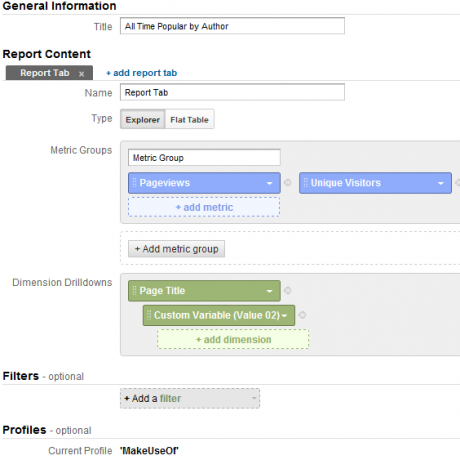
Mis see öeldud on, arvestades kohandatud aruannete koostamise õppimist?
Põhimõtteliselt nõuate kõiki lehevaatamisi ja kordumatu külastaja statistikat, mis on koondatud lehe pealkirja ja lehe abil Väärtus kohandatud muutuja 2. pesas. Tänu sellele koodile on selle pesa väärtus autori nimi.
Kuidas see raporti käitamisel välja näeb?
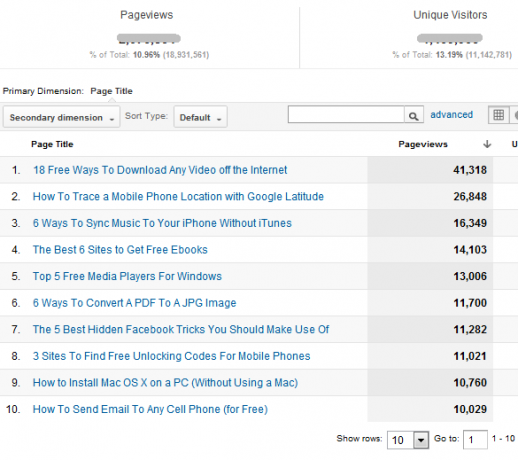
Nagu näete, on iga lehe liiklus aruande ülaosas määratletud ajavahemiku kohta kokku. Kuid teine mõõde on ka autor, st liiklust korraldavad nii autor kui ka pealkiri. Selgemini näete seda, kui kasutate rippmenüüd „Teisene mõõde” kohandatud muutuja # 2 väärtuse lisamiseks aruande kuvale.
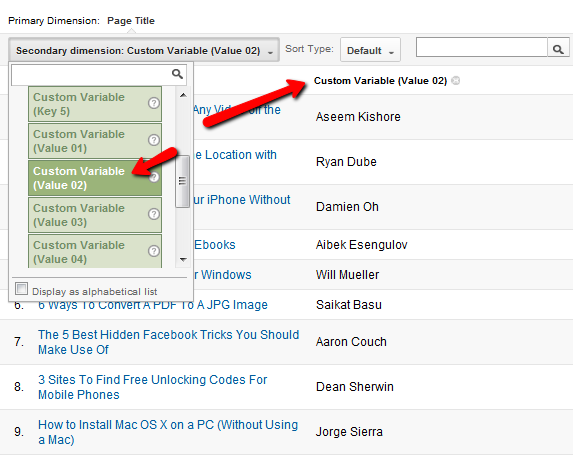
Nüüd näete, et liiklus on sorteeritud autori (kohandatud muutuja pesa nr 2 väärtus) ja lehe pealkirja järgi. Samamoodi võiksite teha oma ajaveebi muude muutujatega, näiteks avaldamiskuuga, kategooriaga või isegi lihtsalt üldise muutujaga, mille saate oma blogi sissekande välja abil määrata.
Ilmselt võib mõne väärtuse proovimine kohandatud muutujatele üle anda pisut keeruliseks ja see võib nõuda veebisaidi programmeerija oskusi, aga vähemalt siis, kui programmeerija on teie jaoks kohandatud muutuja võtme ja väärtuse loonud, teate, kuidas kokku panna aruanne, mis seda kasutab andmed.
6.2 - kampaania muutujate kasutamine
Veel üks kord saidile sissetuleva liikluse jälgimiseks ainulaadsete muutujate loomiseks on „kampaania muutujate” kasutamine. Erinevalt kohandatud muutujatest on kampaania muutujad tegelikult muutujad, mille loote välistel saitidel, mitte oma veebisaidil.
Oletagem näiteks, et alustate Facebookis reklaamiedendust ja soovite täpselt mõõta, kui hästi see reklaamikampaania töötab. See on tegelikult väga lihtne, lihtsalt veenduge, et selle kampaania sissetulevad lingid ütleksid Google Analyticsile täpselt, kust see liiklus tuleb ja kuidas seda kategoriseerida.
Selline sissetulev link näeks välja umbes selline:
“ http://www.yoursite.com/incomingadpage.html? utm_source = facebook & utm_medium = külgriba & utm_campaign = veebruar ”
Lähte-, kesk- ja kampaania nimi on kohustuslikud väljad, kuid kui soovite, võite lisada kahe jälgitava lisateabena ka kampaania termini ja kampaania sisu.
Sissetuleva liikluse tulemuste nägemiseks minge lihtsalt Google Analyticsi jaotisse „Liikluse allikad” ja klõpsake valikul Kampaaniad. Kui teil on nende kampaania linkide kaudu sissetulevat liiklust, leiate selle statistika.
7. Lisad - reaalajas aruandlus, luureüritused ja seaded
Esmakordselt oma Google Analyticsi kontole sisse logides ja armatuurlauale jõudes on lehe vasakus servas mõned huvitavad menüüelemendid, mida paljud inimesed eiravad.
Enamik inimesi soovib lihtsalt minna otse standardse aruandluse või kohandatud aruandluse juurde ega anna isegi luureüritustele ega reaalajas olevatele andmetele teist pilku.
Reaalajas olevad andmed muutuvad tegelikult nüüd pisut populaarsemaks, kui neid on vähe pressitud, kuid jaotuse "Luureüritused" väärtust ei saa alahinnata.
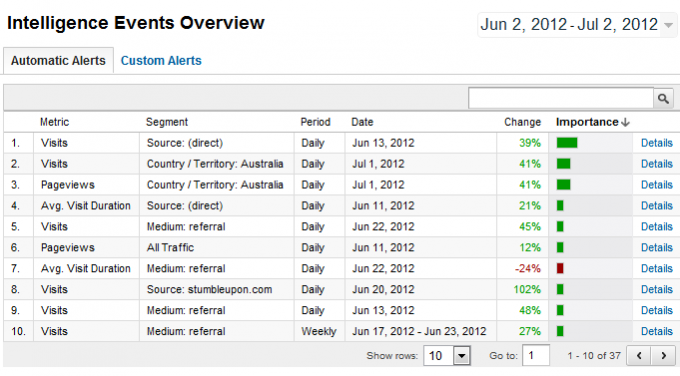
Selle statistika väärtus on hämmastav. Näiteks ülalolevas näites nr 1 öeldakse teile, et 13. juunil suurenes otsese liikluse tase saidile 39% rohkem kui tavaliselt. See võib olla seotud konkursi või kingitusega, mis meelitab rohkem lojaalseid külastajaid, kes seda saiti otse külastavad. Või võib see olla uudislugu või sotsiaalmeediasündmus, mis käivitas hulga inimesi saidi nime brauserisse tippima.
7.0 - luureüritused ja andmed reaalajas
Luureüritused hoiatavad teid ühe pilguga sellistest asjadest nagu lehevaated, külastuse kestus ja muud mõõdikud, mis nihkuvad märkimisväärselt üles või alla. See võib säästa aega, mis kulub suundumuste tuvastamiseks oma andmete uurimiseks, ja see võimaldab teil palju kiiremini reageerida.
Samuti saate kohandada oma hoiatusi teabe jaoks, mis võib olla teile kõige olulisem. Näiteks oletame, et tahan teada, millal saidi mis tahes vastuste lehel (mis tahes lehel, millel on / vastused / on teel) liiklus on kasvanud vähemalt 30%.
Märguannete kohandamiseks klõpsate lehel Lugemissündmuste ülevaade sildil Kohandatud märguanded.
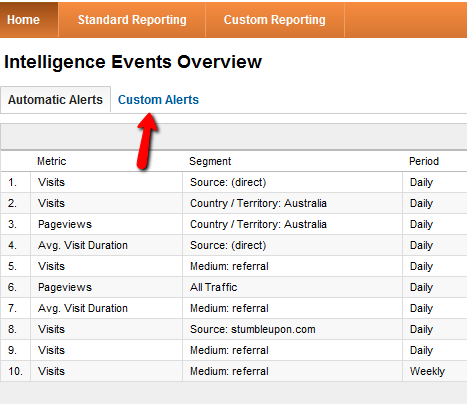
Klõpsake sellel lehel nuppu „Halda kohandatud märguandeid”, seejärel linki „Kohandatud märguanded” ja lõpuks nuppu „Loo uus teade”.
Uus see märguandeseade näeks välja selline.

Kohandatud teadete juures on tore see, et saate määrata protsente eelmise päeva, eelmise nädala või eelmise aasta kohta. Hoolikalt kasutatud intelligentsed sündmused ja kohandatud märguanded aitavad teil kõige väiksema vaevaga jälgida mõnda kõige keerukamat andmetrendi.
Seevastu reaalajas olevad andmed on Google Analyticsi pakutavad funktsioonid inimestele tõesti meeldib, kui neil on igal hetkel pulss selle kohta, mis kogu saidil toimub hetk. Kuid analüüsivahendina ei anna see tegelikult palju kasu.

Inimestele on lõbus, kellele meeldivad elavad, liikuvad armatuurlauad, mis näevad välja toredad ja huvitavad, kuid trendikas analüüsitööriistana pole sellel palju väärtust.
Veebisaidi suundumused moodustuvad päeva jooksul, mõnikord isegi nädala jooksul või kauem, nii et reaalajas olevad andmed - samal ajal on lõbusad vaadata - ei anna teile palju teavet, võrreldes kõigi muude suundumustega, mida leiate kogu Google'ist Analytics.
7.1 - administraatori sätted
Kui klõpsate oma Analyticsi konto lingil „Administraator”, näete lehte, mis ei näe just nii hea välja. Sel juhul on välimus väga eksitav. Sellele lihtsale lehele on pakitud palju teavet, kahel menüülinkil, mis annavad teile konto kohandamiseks palju paindlikkust.

Profiilid ja jälgimiskood on iseenesestmõistetavad, kuid omandusseaded väärivad mainimist. Selle lehe allosas märkate, et seal on ala, mille saate linkida veebimeistri tööriistadega. See on väga soovitatav, kuna see impordib tegelikult andmeid Webmaster Toolsist mõnda Analyticsi aruandesse, muutes teabe palju täpsemaks ja väärtuslikumaks.

Kui teil on domeeni jaoks veebimeistri tööriistade konto, tasub pingutada nende kahe linkimiseks.
Veel üks oluline jaotis on vahekaardi „Varad” all olevad Täpsemad segmendid. See on natuke keerulisem kui muud Google Analyticsi valdkonnad, kuid see on võimas viis oma andmete jaoks loominguliste päringute loomiseks. Näiteks oletame, et tahan luua andmesegmendi, mis sisaldab andmeid ainult nende lehtede kohta, mille Aibek on kirjutanud seal, kus lähteliiklus tuli Stumbleuponist.
Selline kohandatud edasijõudnute segment näeks välja umbes selline:
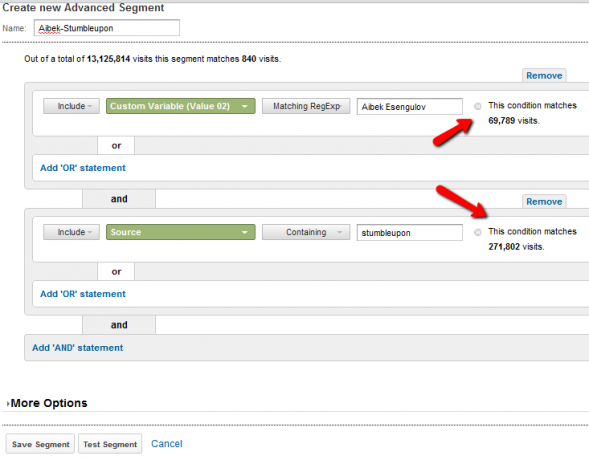
Kui klõpsate nuppu „Testitav segment”, käivitatakse päring ja öeldakse, kas sellel segmendil oli tulemusi. Kui see õnnestus, saate selle salvestada ja kasutada seda külastuste segmenti teistes Google Analyticsi aruannetes.
Samuti, kui meenutate, et kohandatud aruannetes on valikuna saadaval valikud „Eesmärgid”, saate saidi jaoks konkreetseid eesmärke seada ala Administraator.
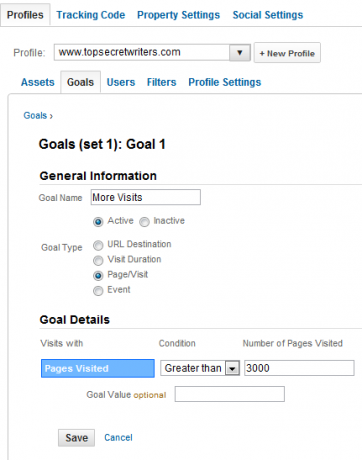
Saate määrata konkreetseid väärtusi, mida soovite lehtede / külastuste, külastuste kestuste ja muu jaoks ületada, ning seejärel kasutada neid kohandatud eesmärke oma aruandluse käigus. Eesmärgid on suurepärane viis auhindadel silma peal hoida, kui on vaja üles ehitada veebis olekut ja liikluse mahtu.
8. Järeldus
Nagu näete, on Google Analytics võimas tööriist. Paljud inimesed arvavad, et see kõik seisneb veebisaidi liikluses, kuid Google Analytics pakub sellest palju muud. Selles juhendis kirjeldatud tööriistade abil saate koguda aruandeid veebisaidi igasuguse käitumise ja liikluse allikate kohta.
Saate jälgida oma sissetulekuid artikliteemade põhjal, jälgida oma saidi erinevate autorite toimivust, analüüsida kogu teie avalehe külastajate klikkimismäärasid ja palju muud.
Nüüd teate vastust küsimusele, mis on Google Analytics? Kui olete Google Analyticsi kasutamisega harjunud, saate seda teavet ja andmeid kasutada, et paremini mõista, mida teie külastajad mõtlevad ja mis neile meeldib. Selle teabe abil saate oma veebisaidi muuta täpselt selliseks, mida teie külastajad otsivad.
Vaadake neid suurepäraseid artikleid, mis hõlmavad ka veebisaitide jälgimist:
- Automatiseerige informatiivseid Google Analyticsi aruandeid kohandatud aruandluse abil Automatiseerige informatiivseid Google Analyticsi aruandeid kohandatud aruandluse abilÜks asi, mida olen alati soovinud Google Analyticsiga paremaks töötamiseks, on automatiseeritud aruandlusfunktsioon, mis pakub soovitud teavet ja vormingus, mis on hõlpsasti kättesaadav ükskõik kellele vajab ... Loe rohkem
- Kuidas teie saidi SEO-le paremat asetust määrata Kuidas teie saidi SEO-le paremat asetust määrataOtsingumootori optimeerimine. See on tänapäeval vastuoluline teema. Paljudel spetsialistidel on oma arvamused selle kohta, mis on hea SEO strateegia. Mõned inimesed rõhutavad, et kindel märksõna strateegia on ainus asi ... Loe rohkem
- Kuidas hallata oma veebisaiti oma mobiiltelefonilt või tahvelarvutilt Kuidas hallata oma veebisaiti oma mobiiltelefonilt või tahvelarvutilt Loe rohkem
- 3 Avatud lähtekoodiga veebianalüüsi tööriistad, kui te pole Google Analyticsi fänn 3 Avatud lähtekoodiga veebianalüüsi tööriistad, kui te pole Google Analyticsi fännEnda veebisaidi haldamisel võib analüütiline tarkvara olla teie saidi täpse jälgimise jaoks ülioluline. Ilma selle tarkvarata saate oma saidiga teha kõike, mida soovite, kuid ... Loe rohkem
Ryanil on bakalaureuse kraad elektrotehnika alal. Ta on töötanud 13 aastat automatiseerimise alal, 5 aastat IT alal ja on nüüd rakenduste insener. MakeUseOfi endine tegevtoimetaja, ta on rääkinud andmete visualiseerimise riiklikel konverentsidel ja teda on kajastatud üleriigilises televisioonis ja raadios.